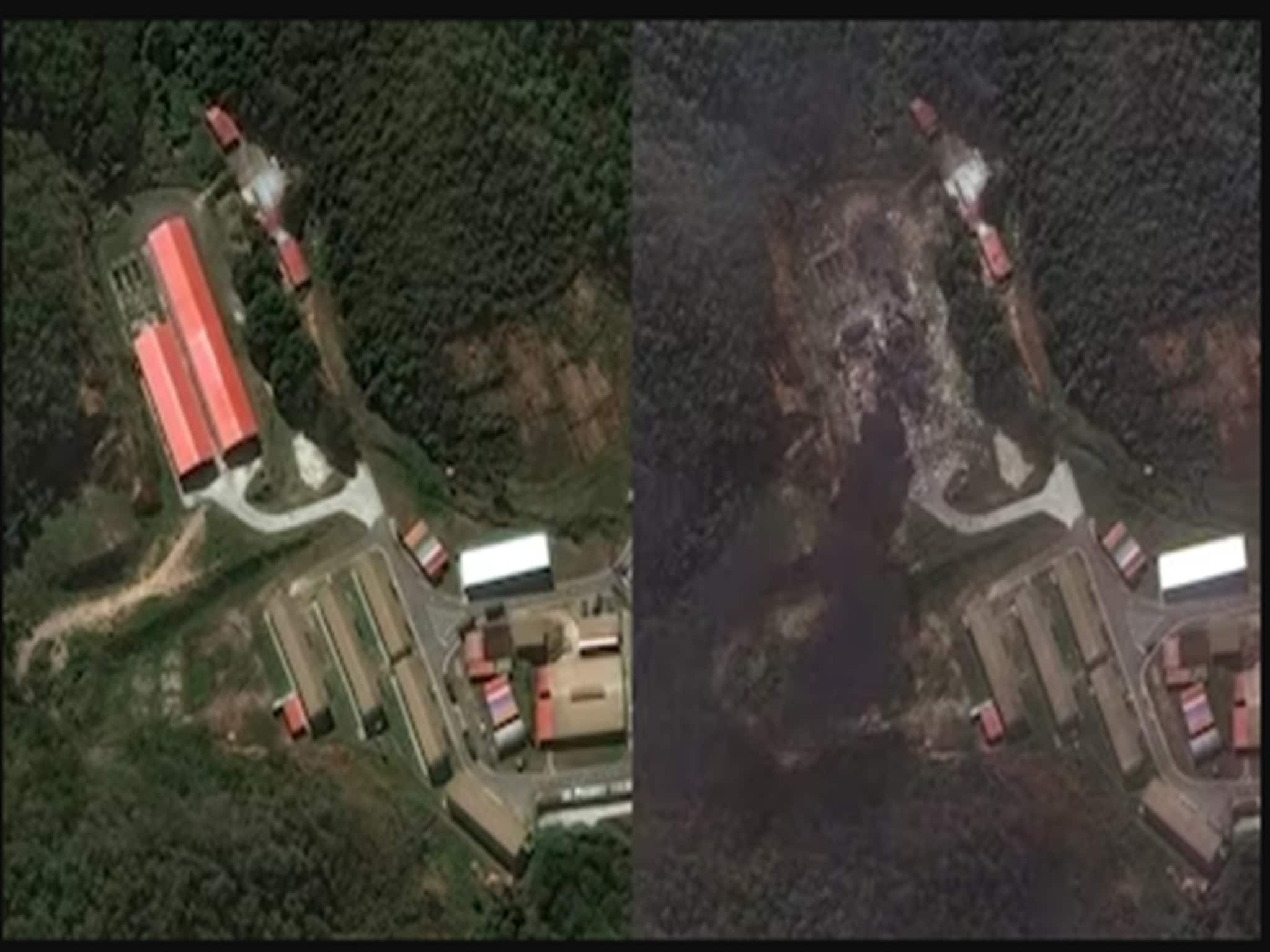Laptop: ল্যাপটপ বাড়িতে ভুলেই চলে গিয়েছেন অফিস? চিন্তা নেই, শুধু হাতে ফোন থাকলেই হবে
- Written by:Trending Desk
- trending desk
- Published by:Ankita Tripathi
Last Updated:
ফোন থেকে বিভিন্ন ভাবে PC-র সঙ্গে সংযোগ তৈরি করা যেতে পারে। দেখে নেওয়া যাক, সেই উপায়।
advertisement
advertisement
advertisement
advertisement
advertisement
advertisement
advertisement
advertisement
advertisement